Prawdopodobnie widziałeś w Internecie zdjęcia, które są dobrze naświetlone w środku, ale jasność zaczyna się zmniejszać w kierunku krawędzi. Jeśli nie znasz nazwy tego efektu, nazywa się to winietą brzegową lub winietowaniem graficznym.
Co ciekawe, winieta to efekt, który występuje naturalnie, ale można go również osiągnąć celowo na etapie post-processingu. Nie każdemu podoba się efekt winietowania na swoich zdjęciach, dla jednych jest to przydatna technika, a dla innych katastrofa. Prawdę mówiąc, dobrze wykonana winieta może pomóc zwrócić uwagę widza na temat umieszczony w centrum. Możesz go użyć na swoją korzyść, jeśli jesteś fotografem portretowym, dzikim lub ślubnym.
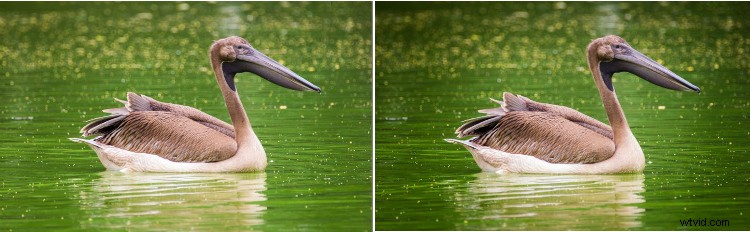
Ale winietowanie może również sprawić, że Twoje zdjęcia będą nieatrakcyjne, jeśli jesteś fotografem krajobrazu, wnętrz lub komercyjnym, ponieważ nie chcesz, aby krawędzie zdjęć były zbyt ciemne.
Przyczyny winietowania
Istnieje wiele powodów, dla których efekt winietowania jest stosowany do zdjęć podczas korzystania z aparatu cyfrowego. Jedną z głównych przyczyn winietowania jest stosowanie szerokich otworów przysłony, takich jak f/1,4 czy f/1,8. Ale jeśli zwiększysz wartość przysłony o 2-3 stopnie, możesz łatwo wyeliminować efekt winietowania na zdjęciu.
Inną przyczyną winietowania może być stosowanie dłuższej ogniskowej, ale w miarę poszerzenia efekt staje się mniej widoczny. Niektóre obiektywy z niższej półki częściej mają winietę brzegową niż ich droższe odpowiedniki.
Użycie wielu filtrów obiektywu lub zamontowanie niskiej jakości filtrów obiektywu może również skutkować silnym winietowaniem, ponieważ mogą one blokować ilość światła wpadającego przez obiektyw pod różnymi kątami. Czy wiesz, że nawet osłona przeciwsłoneczna innej firmy może spowodować winietę? Upewnij się więc, że kupujesz odpowiednią osłonę przeciwsłoneczną zgodną z Twoim obiektywem, aby uniknąć winietowania na zdjęciach.
Jak usunąć winietę za pomocą Lightroom
Jeśli Twój aparat wykonał zdjęcie z efektem winiety z jednego z wyżej wymienionych powodów, możesz je łatwo usunąć za pomocą Adobe Lightroom. Ta metoda jest bardzo imponująca i gdy po raz pierwszy użyłem tej funkcji w Lightroomie, byłem zadowolony z faktu, że mogę pozbyć się winietowania w dowolnym momencie na etapie przetwarzania końcowego.
UWAGA: Możesz użyć tej techniki usuwania winietowania tylko wtedy, gdy przetwarzasz pliki RAW w Lightroomie.
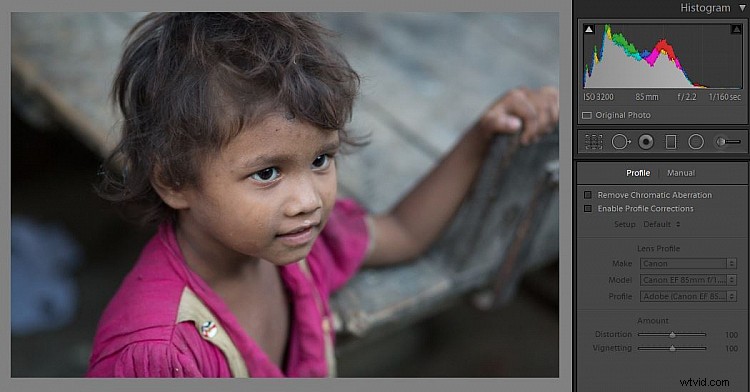
Plik RAW z niewielką winietą na krawędzi uchwycony w aparacie.
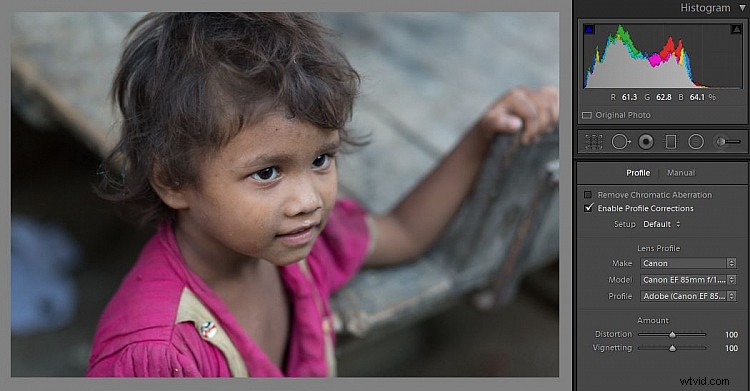
Winietowanie zostało usunięte za pomocą opcji „Włącz korekty profilu”.
Jak widać na powyższych zrzutach ekranu, plik w formacie RAW miał twardą winietę, ponieważ to zdjęcie zostało wykonane przy użyciu obiektywu 50 mm przy f/1,8. Na drugim obrazie winietowanie zostało prawie usunięte za pomocą jednej z przydatnych funkcji Adobe Lightroom o nazwie „Włącz korekty profilu”.
Ta funkcja automatycznie wykrywa markę, model i profil obiektywu, jeśli jest dostępny w bazie danych Adobe. Lightroom ma profile obiektywów prawie każdego producenta, z wyjątkiem kilku, takich jak Samyang. Ta magiczna funkcja automatycznie koryguje winietę, a także zniekształcenia na zdjęciu. Możesz je również ręcznie dostosować za pomocą suwaków. Czy to nie fajne!?
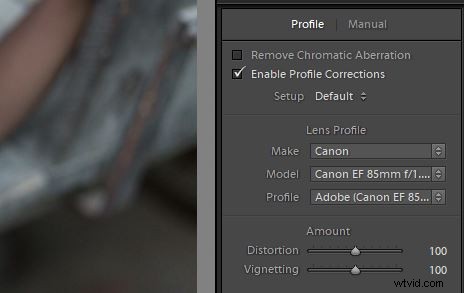
Aby uzyskać dostęp do tej funkcji w Lightroom, musisz być w module Develop, a pole wyboru Enable Profile Corrections znajduje się w zakładce Lens Corrections w prawym panelu.
Jednym kliknięciem możesz usunąć winietowanie ze swojego zdjęcia za pomocą Lightroom. Upewnij się tylko, że używasz tylko pliku w formacie RAW, ponieważ ta funkcja nie dotyczy plików JPEG.
Jak dodać winietę za pomocą Lightroom
1) Korzystanie z funkcji winietowania po przycięciu

Jednym z najłatwiejszych sposobów dodania winiety do zdjęcia jest użycie funkcji winietowania po przycięciu w programie Lightroom. Możesz znaleźć to narzędzie w menu rozwijanym Efekty. Dla uproszczenia możesz zacząć od przesunięcia suwaka Kwota w lewo (liczba ujemna), aby dodać efekt winietowania. Następnie możesz dostosować suwak Punkt środkowy, aby zdefiniować rozłożenie efektu winietowania na zdjęciu zgodnie z własnymi upodobaniami.
Suwak Zaokrąglenie umożliwia ponadto zdefiniowanie kształtu winiety na zdjęciu, a suwak Wtapianie pozwala określić zanikanie lub stopniowe zanikanie do krawędzi. Suwak Najciekawsze pozwala zachować najjaśniejsze fragmenty zdjęcia, w których zastosowano efekt winietowania.
Jedynym ograniczeniem tego podejścia jest to, że nie można dostosować położenia obszaru, w którym zaczyna się efekt winietowania. Jest nakładany tylko od krawędzi obrazu przesuwających się w kierunku środka (winieta jest wyśrodkowana).
2) Korzystanie z filtra promieniowego
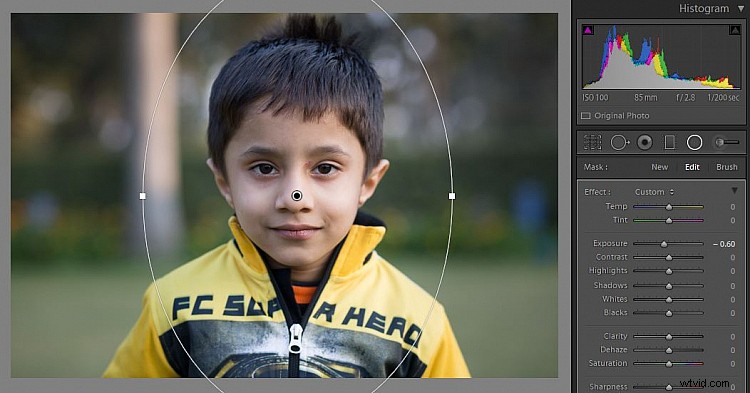
Najlepszą rzeczą w używaniu filtra promieniowego do dodawania winiety jest to, że w przeciwieństwie do narzędzia winietowania po przycięciu, możesz zmienić pozycję obszaru, w którym efekt zostanie zastosowany. Oznacza to, że możesz wybrać konkretny obszar, który pozostanie niezmieniony, jak pokazano na powyższym obrazku, a efekt winiety można zastosować do reszty obrazu.
Jak widać na powyższym obrazku, narzędzie Filtr promieniowy daje swobodę gry ze znacznie bardziej zróżnicowanymi ustawieniami, takimi jak balans bieli, cienie i klarowność. Aby rozpocząć, kliknij i przeciągnij, aby zaznaczyć obszar, poza którym chcesz zastosować efekt winietowania. Gdy to zrobisz, możesz zacząć, dostosowując suwaki.
Początkowo będziesz musiał zmniejszyć ekspozycję, aby przyciemnić wybrany obszar, a następnie możesz bawić się suwakami, aby uzyskać pożądany efekt.
Wniosek
Czy masz inne możliwości dodawania lub usuwania winiet ze swoich obrazów? Podziel się nimi w sekcji komentarzy poniżej.
